Tout le monde a hâte de mettre la main sur le système d’exploitation Windows 7, le successeur de Vista. Si vous n'êtes pas prêt à récupérer Windows 7 (6801) fuite ou si vous vous ennuyez du même aspect de Vista, vous pouvez transformer Windows Vista en version 7 facilement. Nous vous déconseillons d'utiliser des packs de transformation Windows 7, car ils consomment une quantité importante de ressources système, de sorte que Windows Vista est lent.

Nous avons essayé de réorganiser Vista sous Windows 7 en utilisant les ressources libres disponibles. Après avoir implémenté ce guide, vous devriez pouvoir voir les différences suivantes dans votre Vista:
1. Windows 7 nouvelle Superbar (nouvelle barre des tâches)
2. Fonction Aero Snap
3. Windows 7 Aero Shake
4. Windows 7 WordPad
5. Volet Explorateur Windows 7
6. Calculatrice Windows 7
7. Icônes Windows 7
8. Écran de démarrage de Windows 7
9. Explorateur Windows 7
10. Écran de connexion Windows 7
11. Fonds d'écran Windows 7.
1. Windows 7 Superbar: L’un des changements les plus discutés dans Windows 7 est la toute nouvelle Superbar (barre des tâches). La plupart d'entre eux sont tombés amoureux de Superbar comme moi!
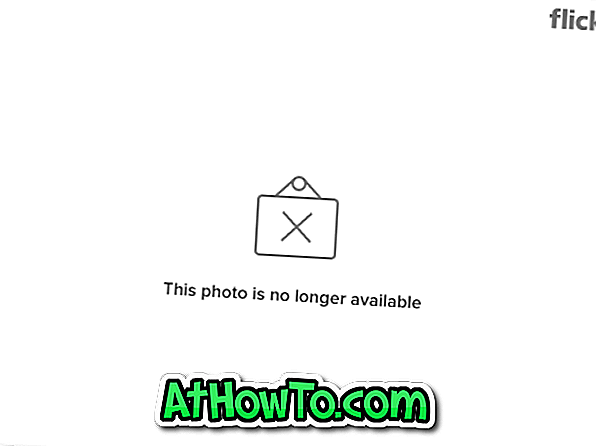
A. Suivez notre «Comment transformer la barre des tâches Vista en barre des tâches Windows 7»
(Remarque: le guide ci-dessus a été écrit le 30 octobre. Comme il n'y avait pas de thème Windows 7 pour Vista, j'avais utilisé le thème Aero VG. Vous pouvez maintenant télécharger le thème ci-dessous à la place pour obtenir l'aspect exact du thème Windows 7.)
ou
B. | Télécharger le thème Windows 7 pour Vista |
Pour installer le thème, suivez notre «Comment installer des thèmes tiers dans Vista»
2. Aero Snap: C’est également l’une des fonctionnalités les plus utiles de Windows 7. Aero Snap est une fonctionnalité de Windows 7 qui vous permet de redimensionner, d’organiser ou d’agrandir les fenêtres de votre bureau en les faisant simplement glisser. Vous pouvez également obtenir la même chose dans Vista en utilisant l’utilitaire mentionné ci-dessous. L'utilitaire crée une imitation juste de la fonctionnalité Aero Snap dans Vista.
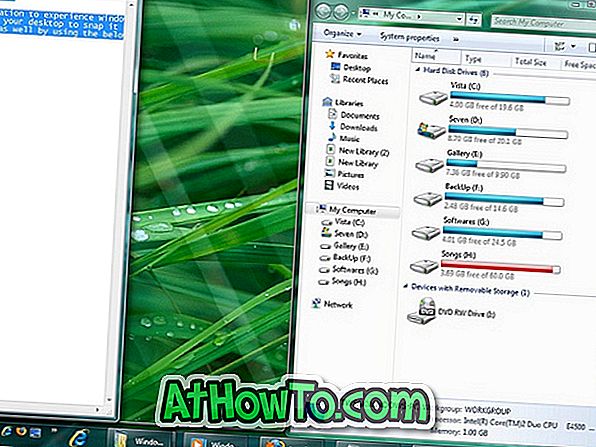
| Télécharger AERO Snap for Vista |
3. Windows 7 Aero Shake : Après l’utilitaire Aero Snap, il est temps de télécharger Aero Shake pour Vista. Oui, vous pouvez maintenant utiliser la fonctionnalité Aero Shake de Windows 7 dans Vista. Si vous ne connaissez pas la fonctionnalité Aero Shake, Aero Shake est une nouvelle fonctionnalité introduite dans le système d'exploitation Windows 7 qui permet aux utilisateurs de secouer la fenêtre pour minimiser tous les autres Windows.
Aero Shake est un petit utilitaire (200 Ko) qui ajoute la fonctionnalité ci-dessus à votre Vista.
| Télécharger Aero Shake pour Vista |
4. Windows 7 WordPad: Le changement majeur que nous pouvons voir est l'interface du ruban. Ne t'inquiète pas! Nous avons une solution pour cela aussi !! Cet utilitaire gratuit vous aide à obtenir le look de Windows 7 WordPad (ruban) dans le bloc-notes Vista sans tracas.
Excellent est le seul mot que je puisse dire à propos de ce bloc-notes minuscule, gratuit et magnifique. Ce programme a été conçu en gardant à l’esprit le bloc-notes Windows 7, qui pourrait être disponible d’ici décembre.
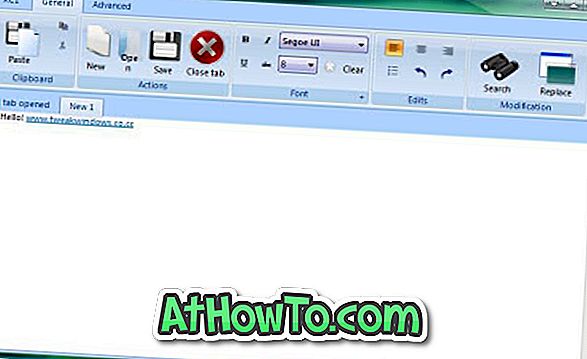
| Télécharger Windows 7 Wordpad Styled Notepad pour Vista | (Mise à jour: ce logiciel n'est plus disponible)
5. Volet de l'explorateur Windows 7: comme toutes les autres fonctionnalités de Windows 7, l'explorateur Windows 7 dispose d'un nouveau volet de gauche qui propose par défaut de nouvelles options telles que Bibliothèques et Lieux récents. Le volet de gauche a l'air bien comparé à Vista. Donc, ici, j'ai essayé de réorganiser le volet (à gauche) de l'explorateur Vista dans Windows 7.
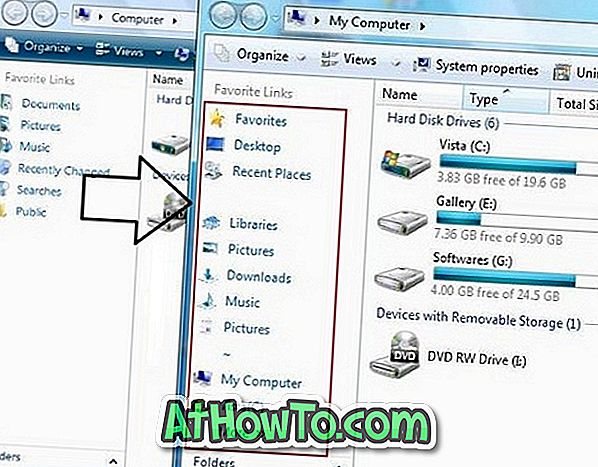
Comme il s’agit d’un article assez long, veuillez lire notre «Comment obtenir le volet Windows 7 Explorer dans Vista»
6. Calculatrice Windows 7: La calculatrice Windows 7 dispose de fonctionnalités avancées, telles que le mode de conversion des unités, de programmation et de statistiques, qui ne sont pas disponibles dans Vista.
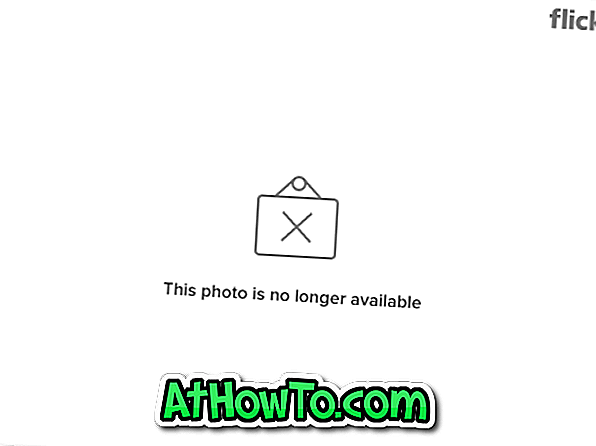
Comment utiliser sans installer:
* Téléchargez le fichier RAR à partir d'ici.
* Extrayez et exécutez Calc.exe dans Vista.
Comment installer ou remplacer l'ancienne calculatrice Vista:
* Téléchargez les fichiers RAR à partir d'ici.
* Extraire les fichiers.
* Copiez et remplacez le fichier Calc.exe dans le dossier \ Windows \ System32 \, ainsi que Calc.exe.mui du dossier en-US vers le dossier \ Windows \ System32 \ en-US \.
*Vous avez terminé!!
*Prendre plaisir!
Remarque: vous devez acquérir la propriété des fichiers système Vista pour pouvoir les remplacer par un nouveau fichier. C'est une bonne idée de sauvegarder les fichiers d'origine avant d'utiliser ce guide.
7. Icônes Windows 7 : la plupart des icônes ressemblent à Windows Vista. Cependant, il existe des icônes telles que Téléchargements et Fichiers de musique avec des icônes fournies.
| Télécharger le pack d'icônes Windows 7 pour Vista |
8. Écran de démarrage de Windows 7 : Probablement le meilleur écran de démarrage de Windows jusqu’à la date. Merci à Microsoft. En raison des restrictions de démarrage de Vista, nous ne pouvons pas obtenir d’écran de démarrage mobile dans Windows Vista.
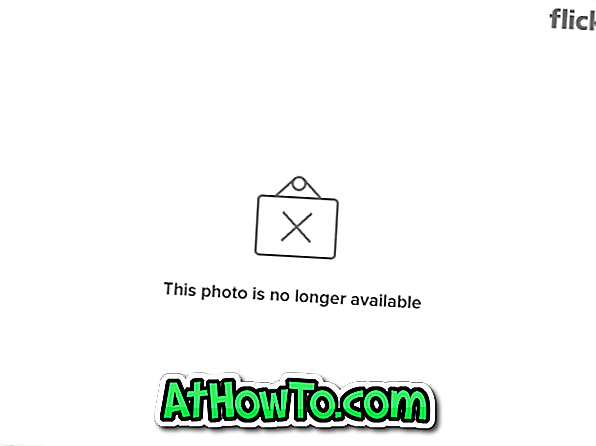
Lisez notre rubrique «Créez facilement vos propres écrans de démarrage et d’ouverture de session Windows 7 pour Vista».
Ou
Lisez «Obtenir l’écran de démarrage de Windows 7 sous Vista».
9. Explorateur Windows 7 : Encore une fois, vous pouvez y parvenir en appliquant guide (1) et (5). Notez que certaines fonctionnalités de Windows 7, telles que la nouvelle option d'affichage et les bibliothèques, ne sont pas disponibles pour le moment.
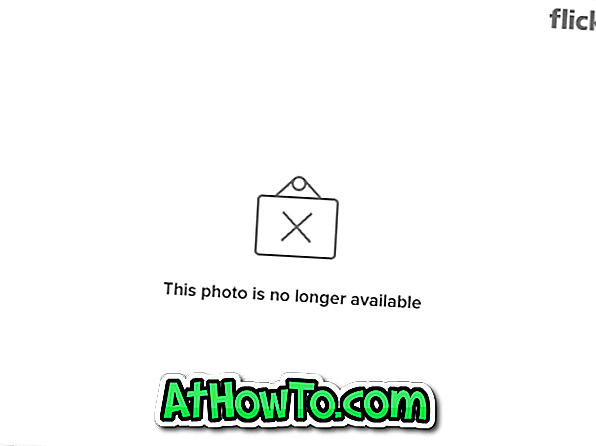
10. Écran de connexion Windows 7 : Comme vous l'avez peut-être vu, Windows 7 présente un nouvel écran de connexion simple.
Lisez notre «Créez et appliquez facilement vos propres écrans de démarrage et d’ouverture de session Windows 7 pour Vista».
11. Papier peint Windows 7 : Il y a beaucoup de beaux fonds d'écran Windows 7 disponibles. Nous avons choisi celui ci-dessous.
Télécharger Windows 7 papier peint |
Nous espérons que ce guide vous aidera à vous familiariser avec Windows 7 dans votre Vista. Si vous avez des doutes, n'hésitez pas à demander en laissant un commentaire.














